Inhoudsopgave
Aanmelden
Een account aanmaken
U kunt zich inschrijven door naar de Google Maps fotokrabber pagina of door op de Aanmelden knop nu.
Wanneer u zich registreert, voert u uw e-mailadres en wachtwoord in en klikt u op Ga door. Desgewenst kunt u zich ook rechtstreeks met uw Google-, Facebook- en LinkedIn-accounts registreren.

Bevestig uw e-mail
You will receive an e-mail message to confirm your account by clicking the “confirm my account” link provided in the e-mail.
Is het mogelijk om alle foto's uit Google Maps te halen?
Google Maps toont foto's die zijn toegevoegd door gebruikers en eigenaren van plaatsen. Duizenden foto's zijn te vinden bij populaire bedrijven en plaatsen. Google moedigt bijdragers aan om foto's en commentaar te delen.
Google Maps Foto's zijn een bron van onschatbare waarde. Ze kunnen worden bestudeerd, geanalyseerd en gebruikt voor verschillende doeleinden. Het kan dus om verschillende redenen wenselijk zijn om alle foto's op een plaats uit te pakken en te downloaden. Natuurlijk is het niet mogelijk om deze toegevoegde foto's één voor één te downloaden. Dat kost veel tijd en moeite.
Vanwege deze vraag en behoefte zijn scraping-diensten ontwikkeld om alle foto's van een plaats op Google Maps te halen zonder al te veel tijd en moeite te besteden. Outscraper Google Maps fotokrabber is er één van.
Wat is Outscraper Google Maps Photo Scraper?
Outscraper heeft veel scraping diensten. Google Maps fotokrabber is er één van. Met deze dienst kunt u de downloadlinks ophalen voor alle foto's die zijn geüpload naar een plaats of bedrijf dat is geregistreerd in Google Maps.
Google Maps Photo Scraper werkt volledig in de cloud. De dienst draagt alle last op zijn eigen servers. Daarom heb je geen proxy nodig voor je eigen verbinding. Je kunt alle foto's scrapen zonder vast te zitten aan de Google limiet dankzij Outscraper's eigen proxies. Je hoeft maar een paar parameters aan te passen om een taak aan te maken.
Taken aanmaken en parameters instellen
Zoals het mogelijk is om foto's van alle bedrijven in een categorie te extraheren, is het ook mogelijk om alle foto's van één plaats met de locatielink te scrapen.
Wanneer de optie "Eenvoudige zoekopdrachten (zoekwoorden, plaats-ID's, URL's, enz.)" is geactiveerd, is het mogelijk rechtstreeks over plaatslinks te scrapen.
Het is heel eenvoudig om de parameters voor beide methoden in te stellen. Outscraper App Dashboard heeft een schone interface. Gemakkelijk te gebruiken en taken aan te maken. Laten we eens kijken hoe we op beide manieren foto's kunnen scrapen.
Foto's scrapen van plaatsen met categorieën
Als u foto's uit categorieën wilt scrapen, schraapt Outscraper eerst de plaatsen op de geselecteerde locatie op de achtergrond. Daarna schraapt het de foto's van deze plaatsen één voor één.
Wanneer u bijvoorbeeld foto's van musea in de regio New York wilt extraheren, worden eerst musea gezocht op Google Maps, zoals in de afbeelding. Vervolgens worden de foto's uit deze musea gehaald.
Categorieën selecteren
Bij het kiezen van een categorie op het dashboard van de app verschijnt een kant-en-klare lijst. De doelcategorie kan eenvoudig uit deze lijst worden gekozen. De categorielijst is samengesteld uit Google Maps. De volledige lijst kan hier worden bekeken: Google Maps-categorieën
Locaties
Net als categorieën worden ook locaties aan gebruikers gepresenteerd als een kant-en-klare lijst. U kunt alle landen en steden uit de lijst met locaties selecteren. En de optie "Aangepaste locaties" kan worden gebruikt om een aangepast gebied te scrapen. Het gebruik van postcodes is een andere manier om diep te scannen en te scrapen in dichtbevolkte gebieden.
Fotolimiet per plaats
Met deze parameter kun je bepalen hoeveel foto's van elke plaats/bedrijf in de categorie worden geschraapt. Als je alle foto's van alle plaatsen wilt scrapen, kun je een groot getal invoeren, zoals 20.000. Op die manier worden de downloadlinks van alle foto's onbeperkt opgehaald. Natuurlijk verschilt dit van plaats tot plaats.
Plaatsen per zoekopdracht
"Plaatsen per zoekopdracht" specificeert de limiet van organisaties die uit één zoekopdracht moeten worden genomen.
Wanneer u de zoekopdracht gebruikt om een specifieke plaats te vinden, zoals `Central Park, NY, VS`, wilt u waarschijnlijk `1` gebruiken om de eerste plaats te krijgen (voor het geval Google iets anders vindt). Wanneer u echter zoekt naar `Musea, NY, VS`, wilt u misschien alle plaatsen uit uw zoekopdracht halen en `500` gebruiken.
Er zijn niet meer dan 500 plaatsen per zoekopdracht op Google Maps. Voor dichtbevolkte gebieden kunt u misschien postcodes gebruiken om alle plaatsen in een dichtbevolkt gebied te scrapen.
Andere parameters
In andere parameters kunt u de bestandsextensie van het resultaat opgeven en een tag voor de taak schrijven.
Foto's scrapen van plaatsen met links en ID's
De meest fundamentele reden om een fotoschraaptaak te maken met een locatielink en plaats-ID is om het gewenste aantal foto's rechtstreeks van een plaats te schrapen.
Vragen
Google Maps link kan direct als zoekopdracht worden gebruikt. U hoeft de link alleen maar te kopiëren en te plakken. Behalve de link kunt u ook Google en Places ID's of zoekopdrachten met de combinatie van categorie + stad/plaats + land gebruiken.
Fotolimiet per plaats
Elke plaats kan tientallen, honderden of zelfs duizenden foto's hebben. Als alle foto's moeten worden geschrapt, kan het totale aantal foto's op Google Maps tot de limiet worden geschreven. Als slechts een bepaald aantal foto's moet worden opgehaald, moet dat aantal tot de limiet worden geschreven.
Als u bijvoorbeeld alle foto's van een plaats (zoals het Museum of Arts and Design) in Google Maps wilt scrapen, kunt u het aantal foto's dat daar staat als limiet instellen, zoals in de afbeelding.
Wij willen u er echter op wijzen dat Google Maps om verschillende redenen geen toegang geeft tot alle foto's in het nummer dat het toont. Daarom is het mogelijk dat een schraapresultaat niet exact hetzelfde is als het nummer daar.
Geavanceerde parameters
De parameter "Regio" specificeert het land dat moet worden gebruikt voor het zoeken via Google. Deze is optioneel. Wanneer u directe links of ID's van plaatsen gebruikt, kunt u deze optie misschien beter negeren, omdat het de links zal overschrijven "ql parameter en filteren artikelen uit andere landen. Het is nog steeds nodig om het land binnen vragen te stellen.
Resultaat
Volg de voortgang van uw taak
You can track the progress of all your tasks on the Tasks page.
Download uw resultatenbestand
U kunt uw resultaatbestanden op elk gewenst moment downloaden op de takenpagina. Maar het is belangrijk dat alle resultaten worden slechts 30 dagen op de servers bewaard.
Bekijk uw dossier
U kunt de resultaatbestanden bekijken met Excel of een andere spreadsheetviewer. Elk geschraapt gegeven kan worden gecontroleerd in opeenvolgende kolommen in het resultaatbestand.
Download en controleer het voorbeeldbestand: Museum of Arts and Design - Google Maps Fotoscraper
Prijzen
Prijzenpagina en kostencalculator
Er zijn geen standaard maandelijkse abonnementskosten in Outscraper. Je betaalt alleen voor wat je gebruikt.
Ga naar onze prijspagina voor prijsinformatie over Google Maps Photo scraping service.
Prijzen Pagina: https://outscraper.com/pricing
Er zijn 3 verschillende prijsniveaus. Deze zijn Free Tier, Medium Tier en Business Tier. De prijzen voor deze niveaus kunnen worden gecontroleerd op de prijzenpagina. Er is ook een kostencalculator op de prijzenpagina. U kunt de kostencalculator gebruiken om te zien hoeveel uw resultaten zullen kosten.
Tool voor serviceprijzen op dashboard
Na registratie kan de 'Service pricing' tool u helpen met prijzen op de Google Maps Photo Scraper service pagina op het Outscraper App Dashboard.
De serviceprijstool verschijnt aan de rechterkant. Zet uw record bij benadering in het resultatenbestand en bereken de kosten van de taak.
Please visit the Billing Information page to add credit or credit card.
Betaalmethoden
Gratis niveau
Geniet elke maand van een bepaald aantal gratis credits in Outscraper. Deze credits worden maandelijks vernieuwd zoals aangegeven op de prijzen pagina.
You can check how many free credits you have for a particular service on the pricing page.
You can use the prepaid payment method by adding credit, or you can add your credit card and make your payment postpaid at the end of your billing period. Please visit the Billing Information page to determine your payment method.
Prepaid - Krediet toevoegen
Voeg credits toe aan je account om Outscraper te kunnen gebruiken. De minimale limiet is 10 USD. Voeg zoveel credits toe als je wilt en geef ze uit wanneer je wilt.
Credits kunnen worden toegevoegd per creditcard, cryptocurrency of PayPal.
Postpaid - Creditcard toevoegen
Bij de prepaid-methode betaalt u eerst en gebruikt u het vervolgens, maar bij de postpaid-methode geeft u een creditcard op en gaat u die gebruiken. U doet de betaling wanneer uw factureringsperiode voorbij is.
Factuurperiode
Information about the billing period’s start and end dates can be found on the profile page. You can also track the amount of the upcoming invoice from there. If you wish, you can generate the invoice manually once you have an amount due.
FAQ
Meest voorkomende vragen en antwoorden
- Open Outscraper Google Maps Photo Scraper service op het dashboard.
- Kopieer/plak de locatielink
- Bepaal de fotolimiet per plaats
- De taak beginnen
Outscrasper Met Google Maps Photos Scraper kun je elke afbeelding van Google Maps downloaden. Je hoeft alleen de locatie link. Outscraper service zorgt voor de rest. Het is mogelijk om zoveel foto's te downloaden als je wilt.
Ja, het is mogelijk met scraping diensten. Outscraper Google Maps Photo Scraper dienst kunt u scrapen zo veel foto's als je wilt van elke locatie. Alles wat je nodig hebt is de Google Maps link van de locatie en geef aan hoeveel foto's je wilt.
- Bezoek de plaats op Google Maps
- Kopieer de locatielink van de browser
- Open Outscraper Google Maps Photo Scraper dienst
- Plak de locatielink
- Stel de parameter voor de fotolimiet in
- Start taak en bereik download links van foto's
Met Outscraper scraping services kun je veel Google Maps data scrapen. Foto's vallen hier ook onder. Dankzij de Google Maps Photos Scraper service kun je onbeperkt alle foto's van een bedrijf extraheren.
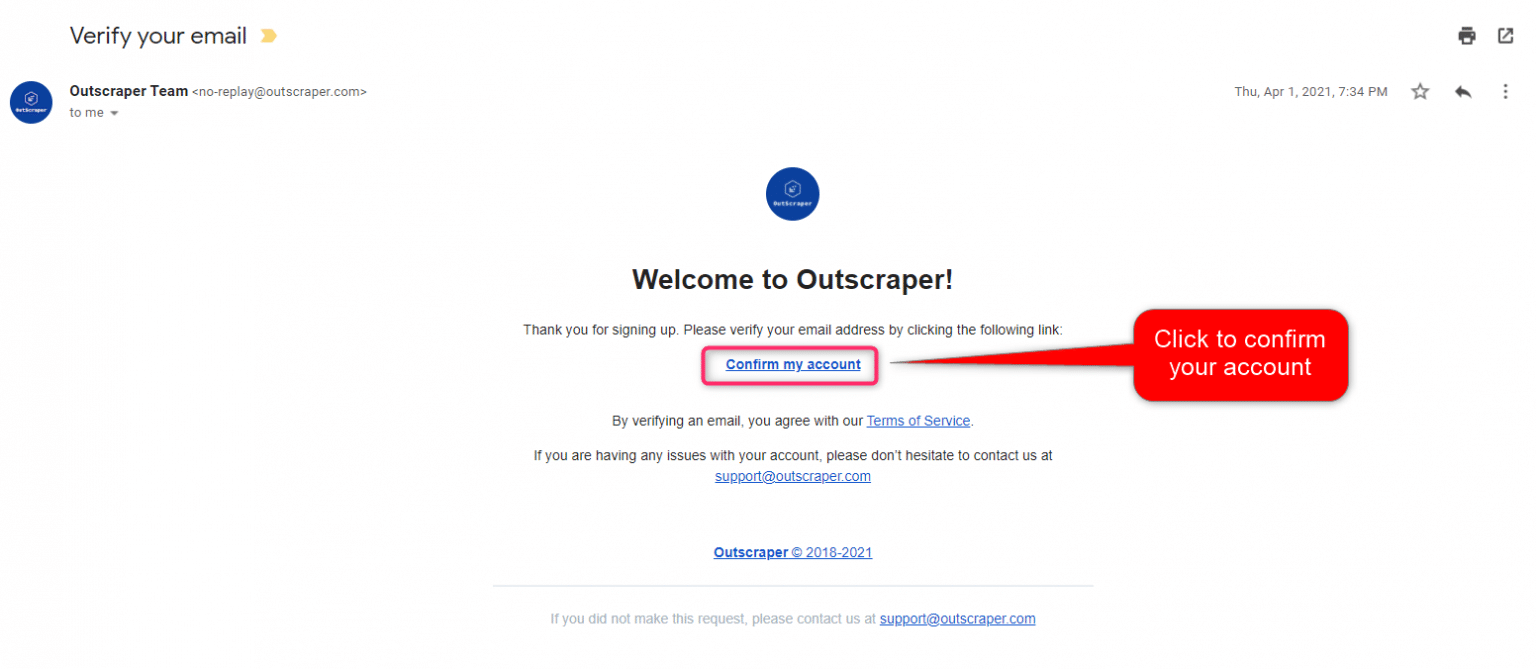
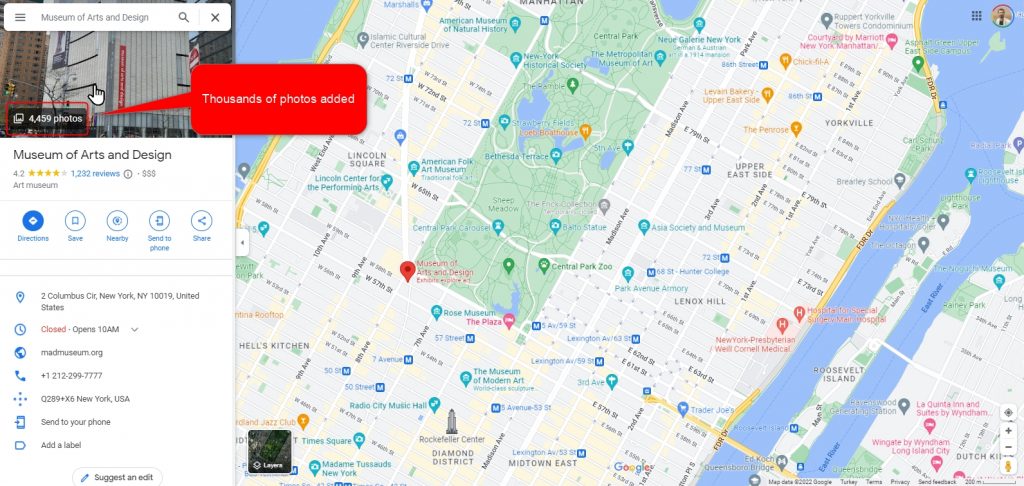
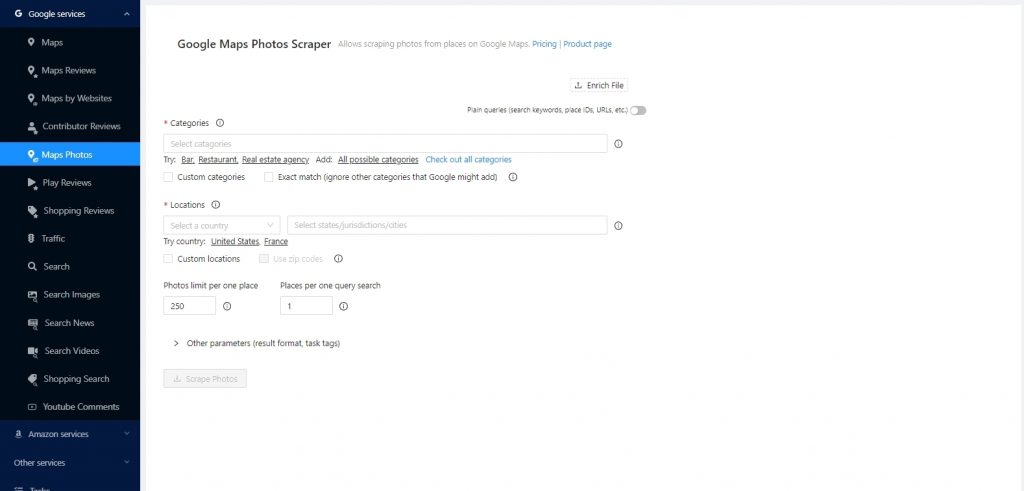
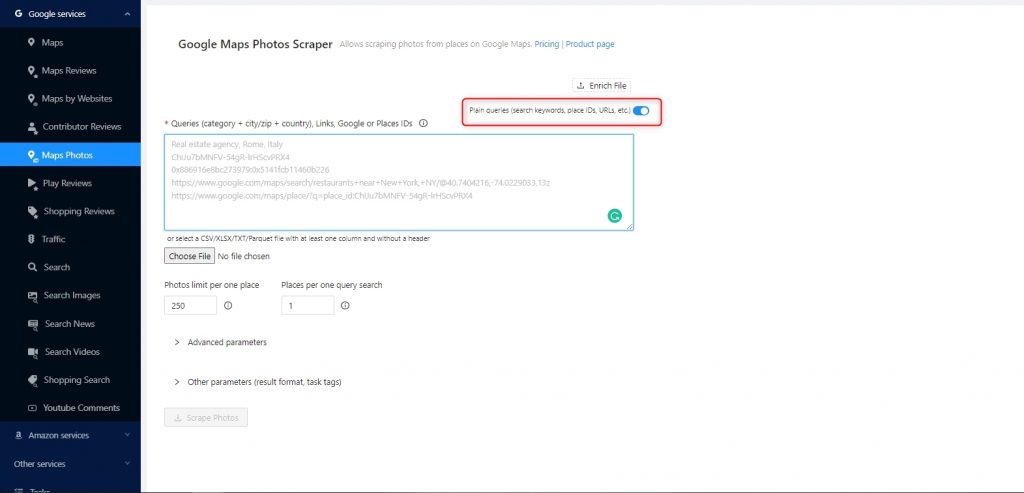
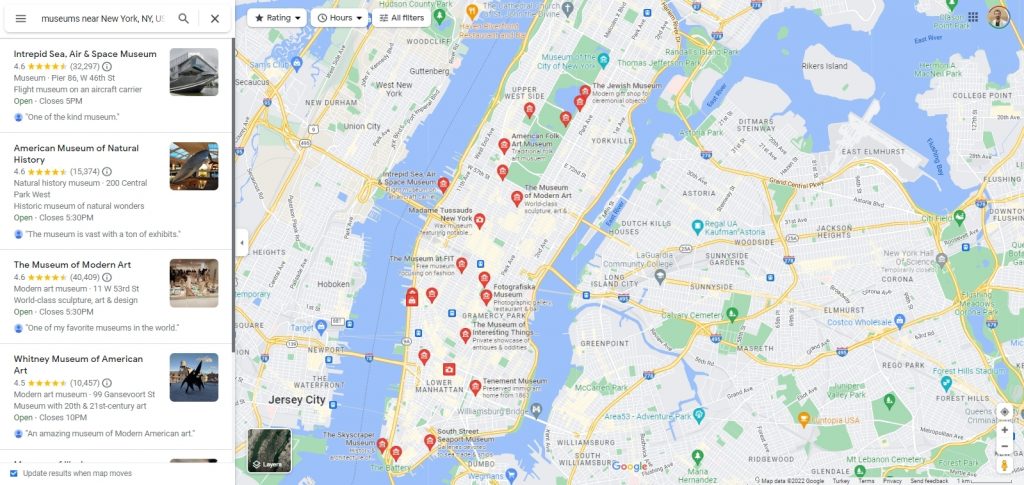
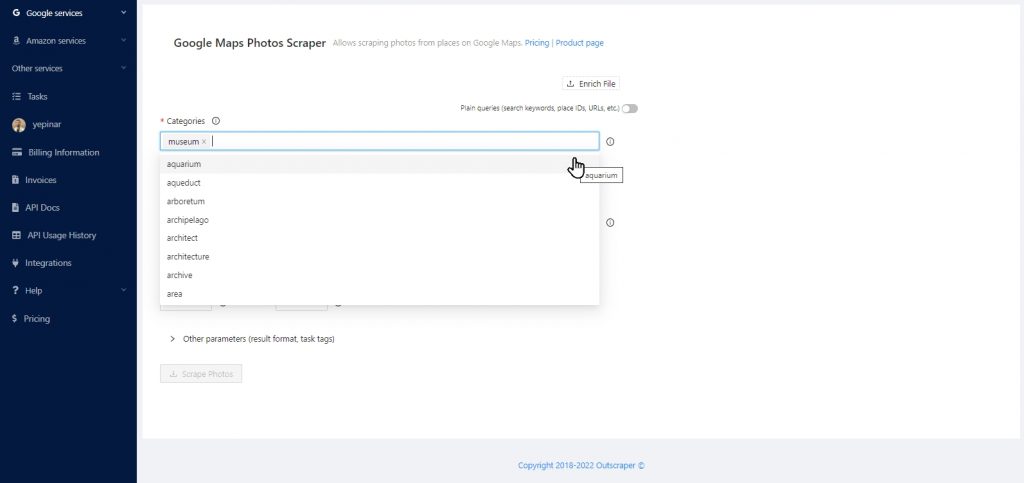
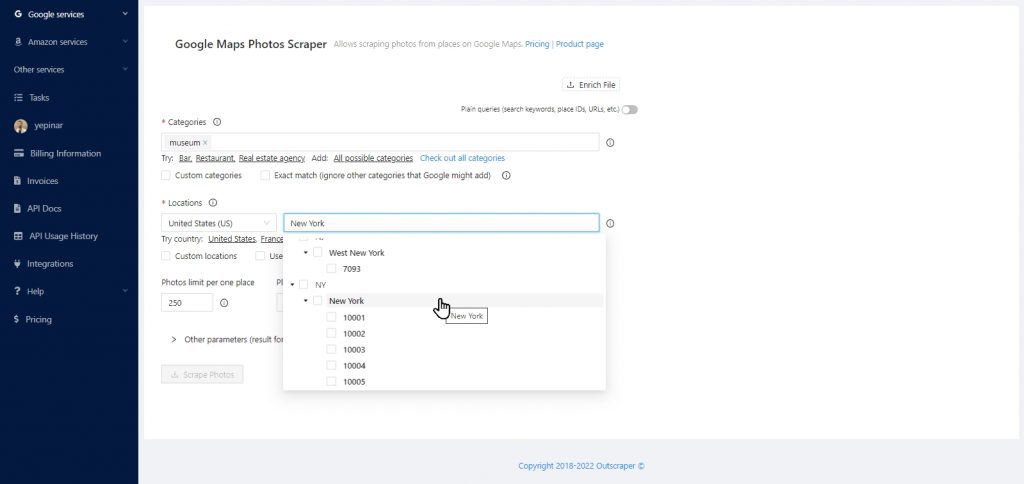

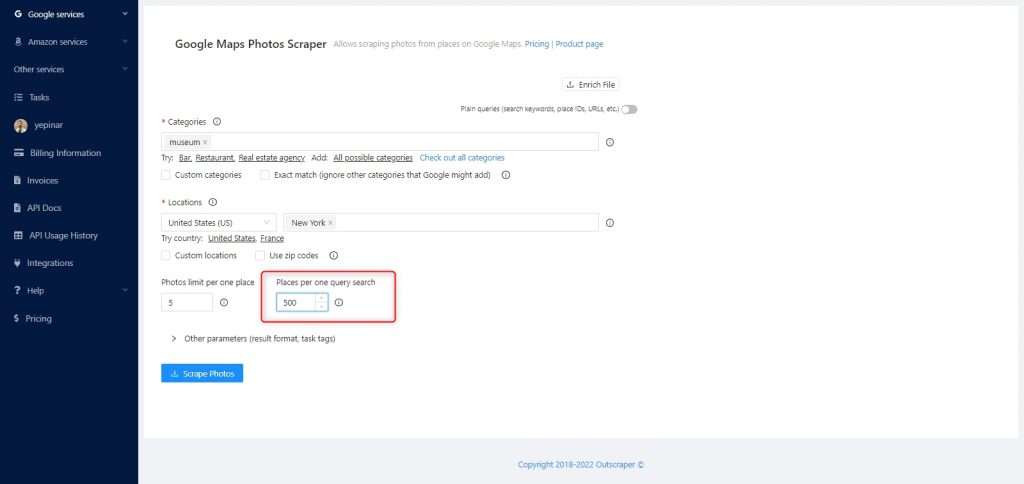
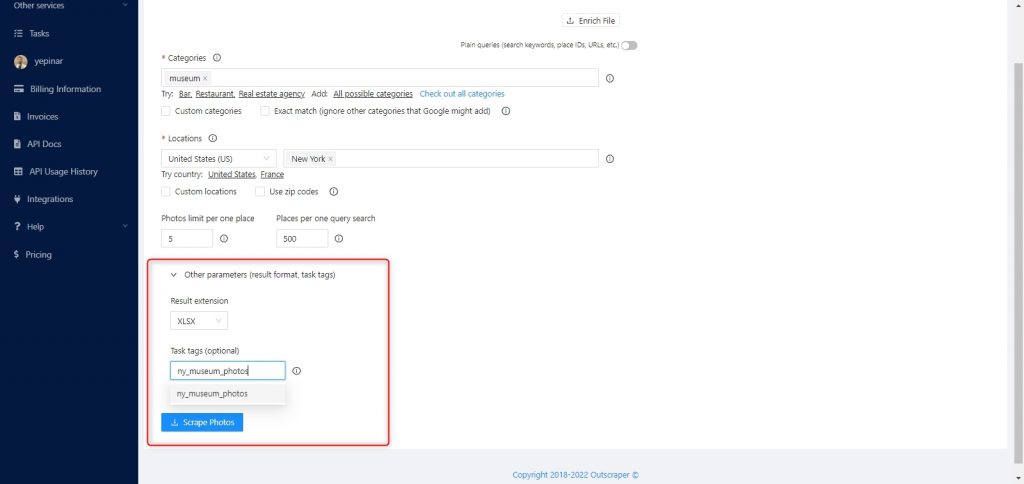
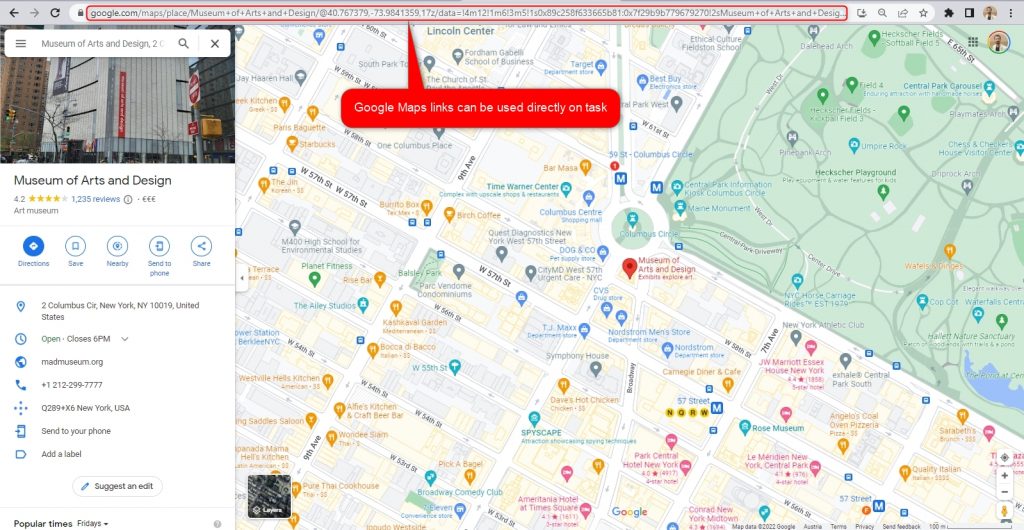
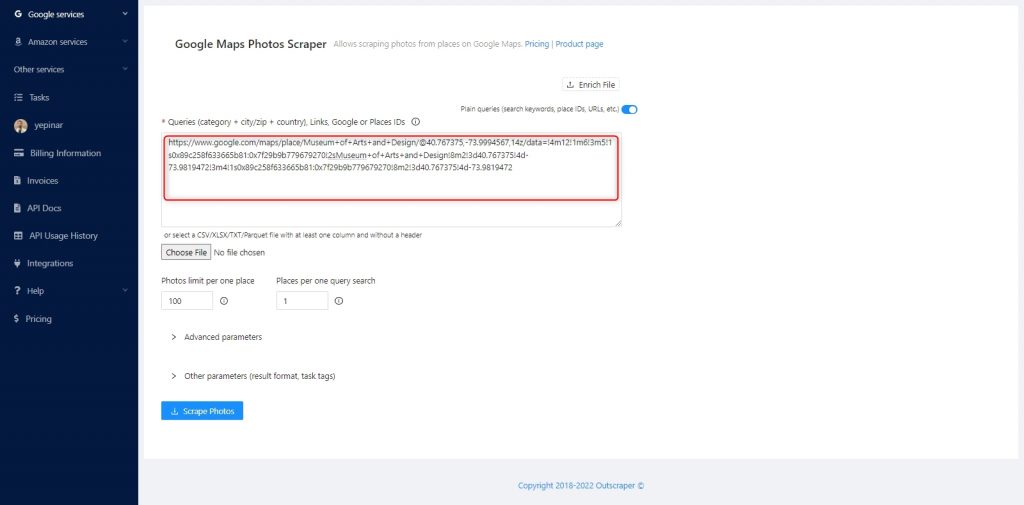
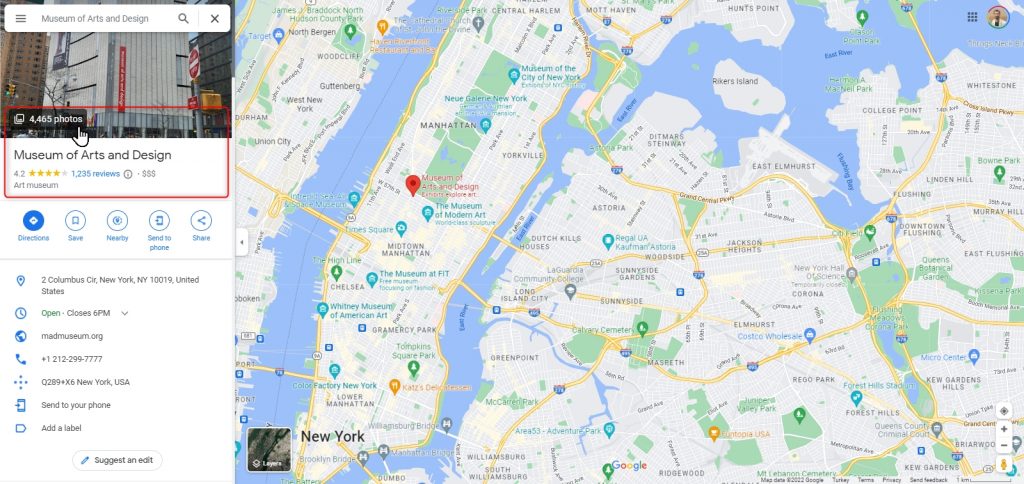
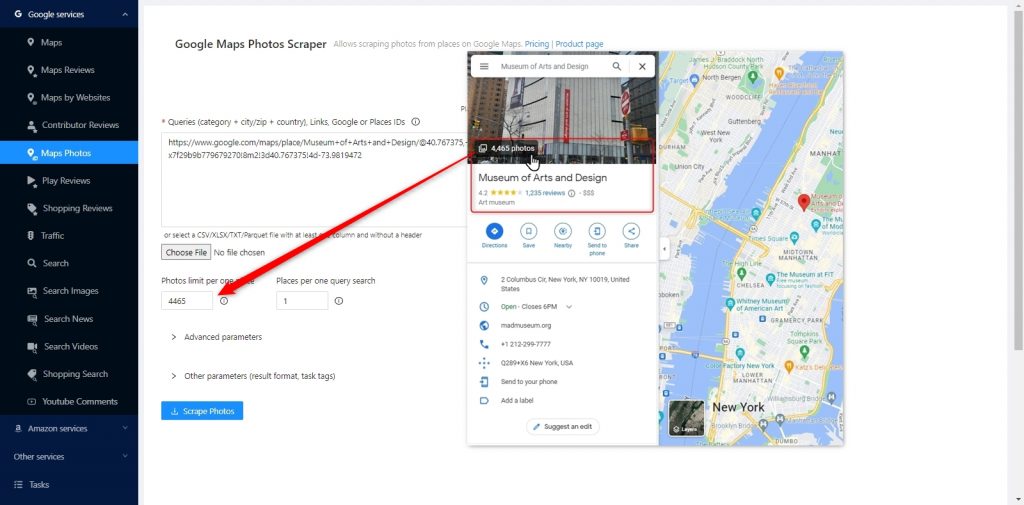
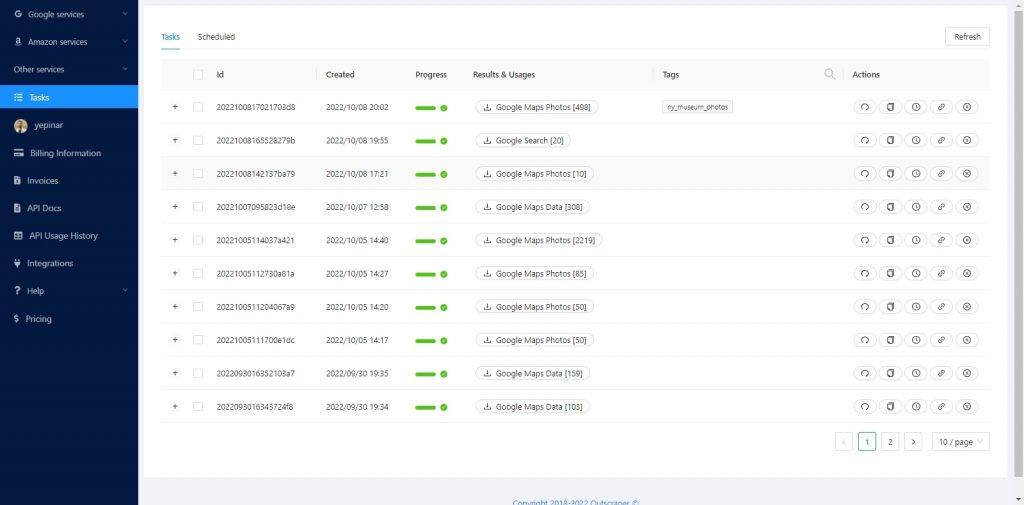
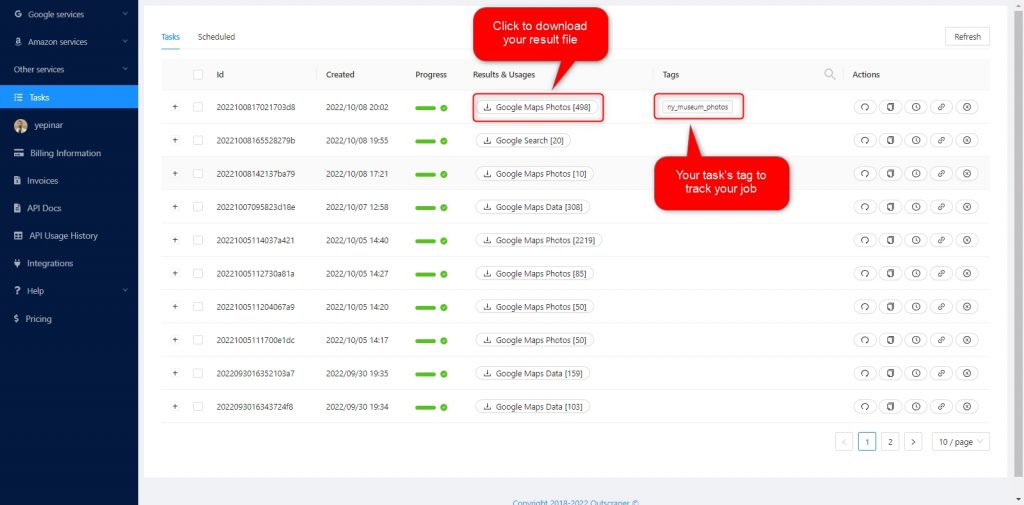
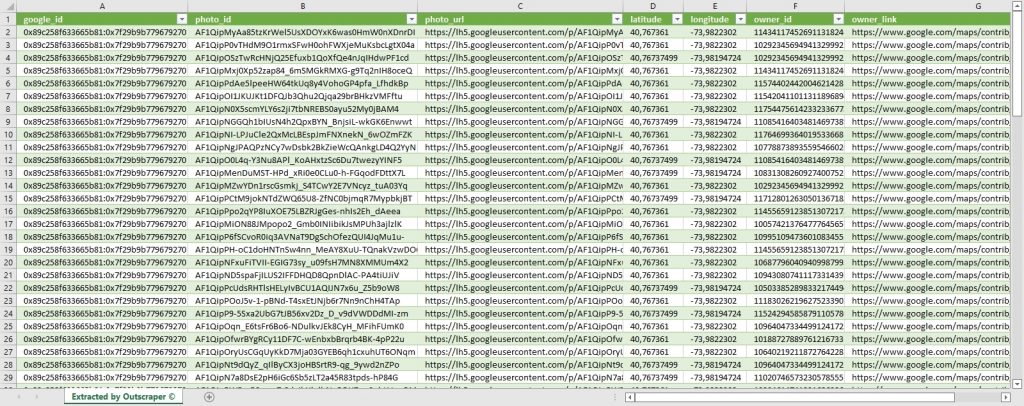
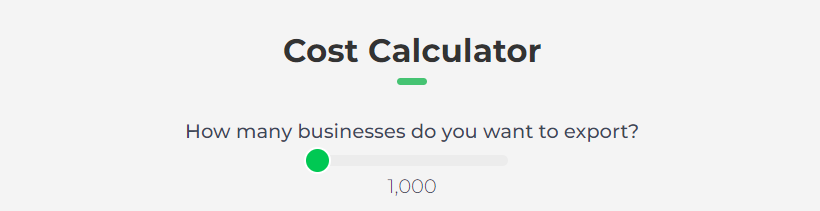
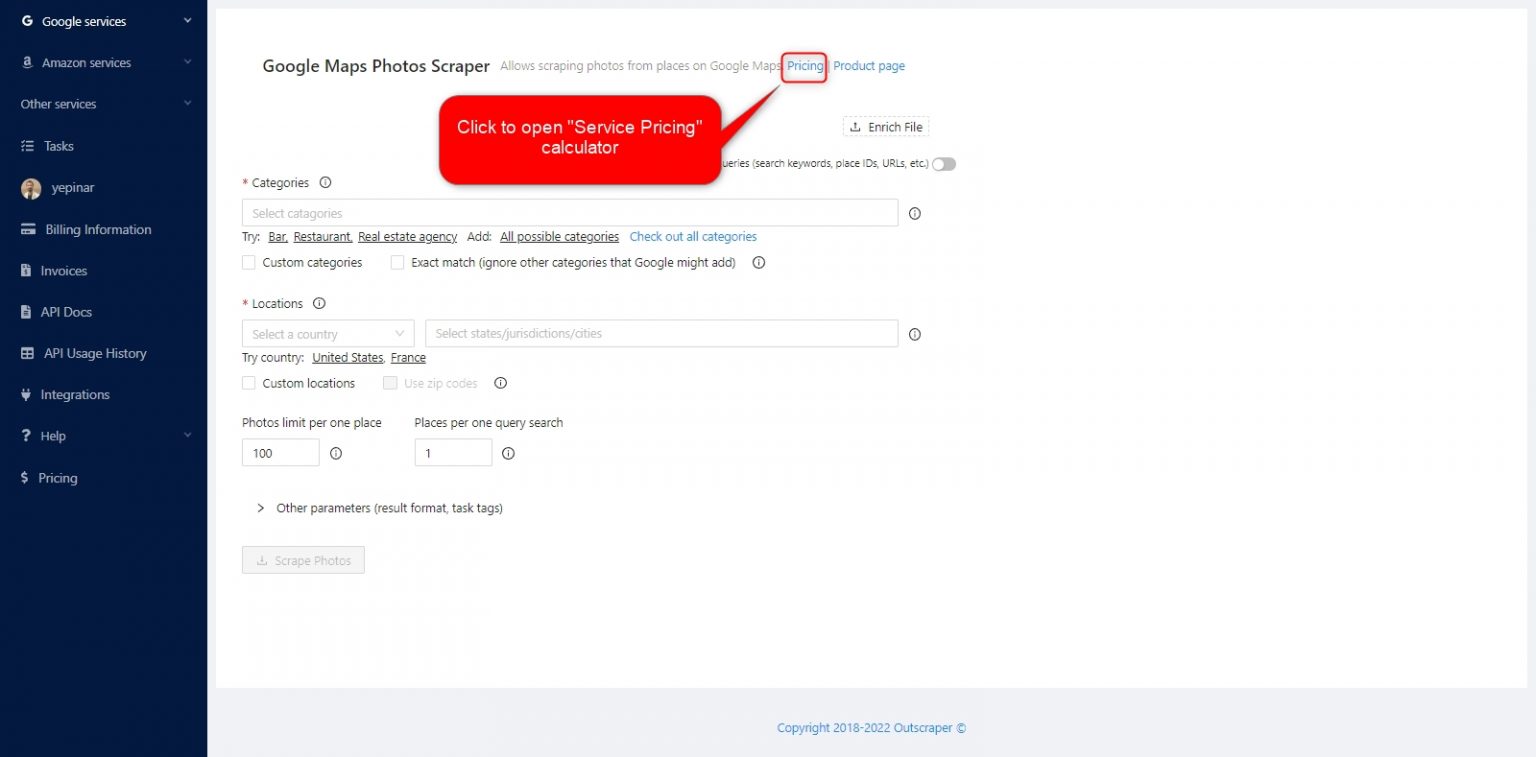
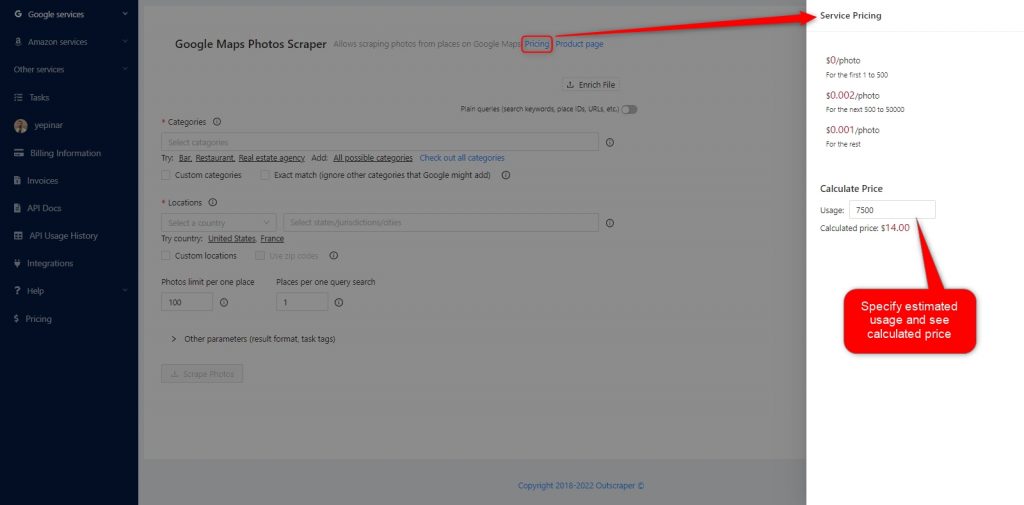
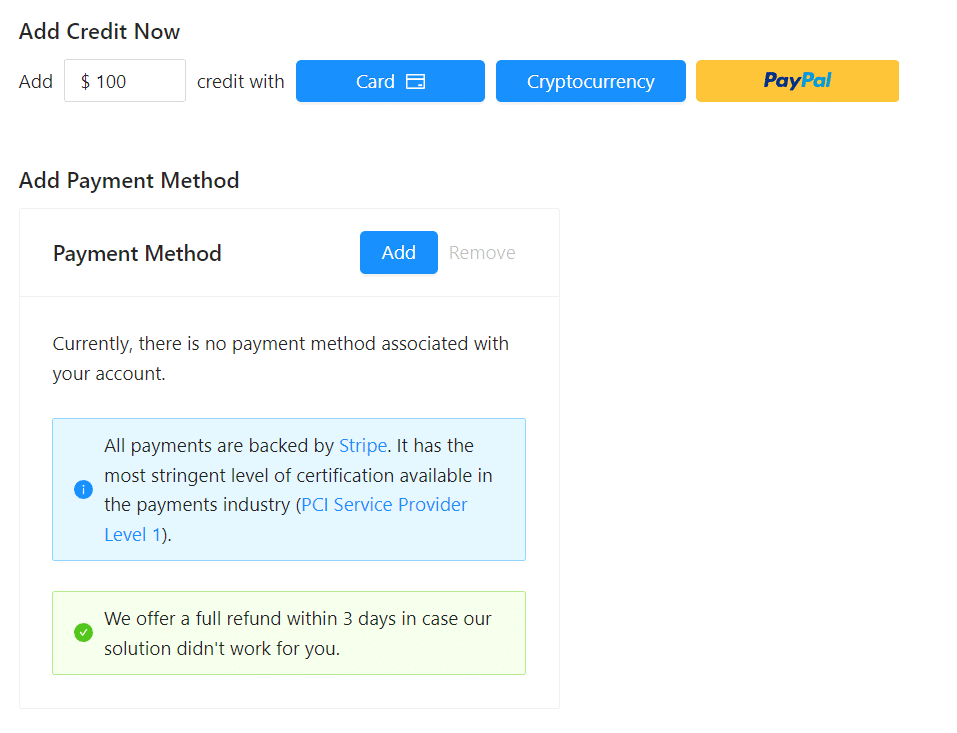
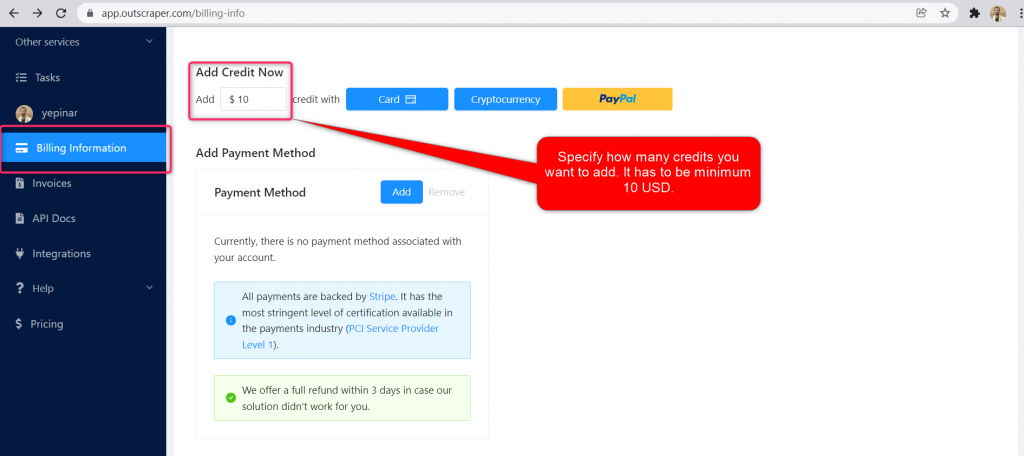
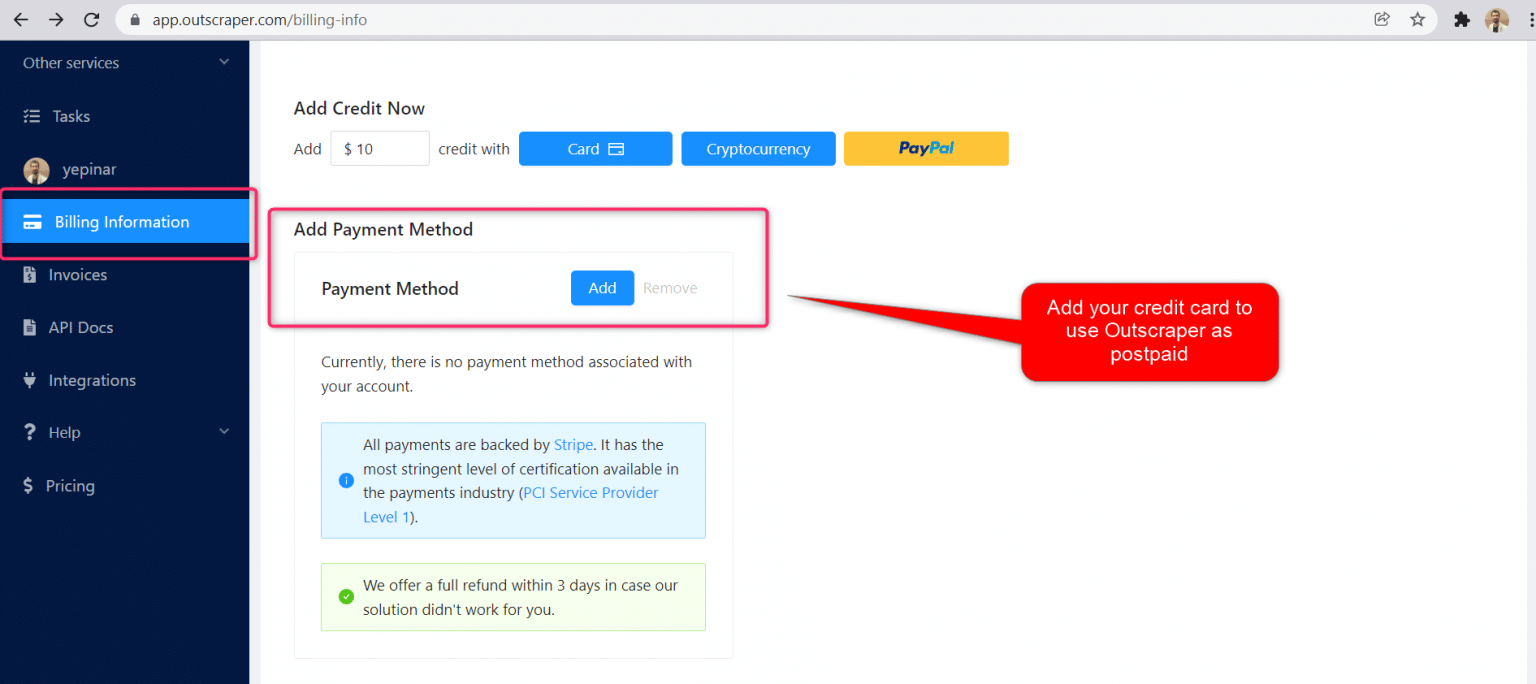
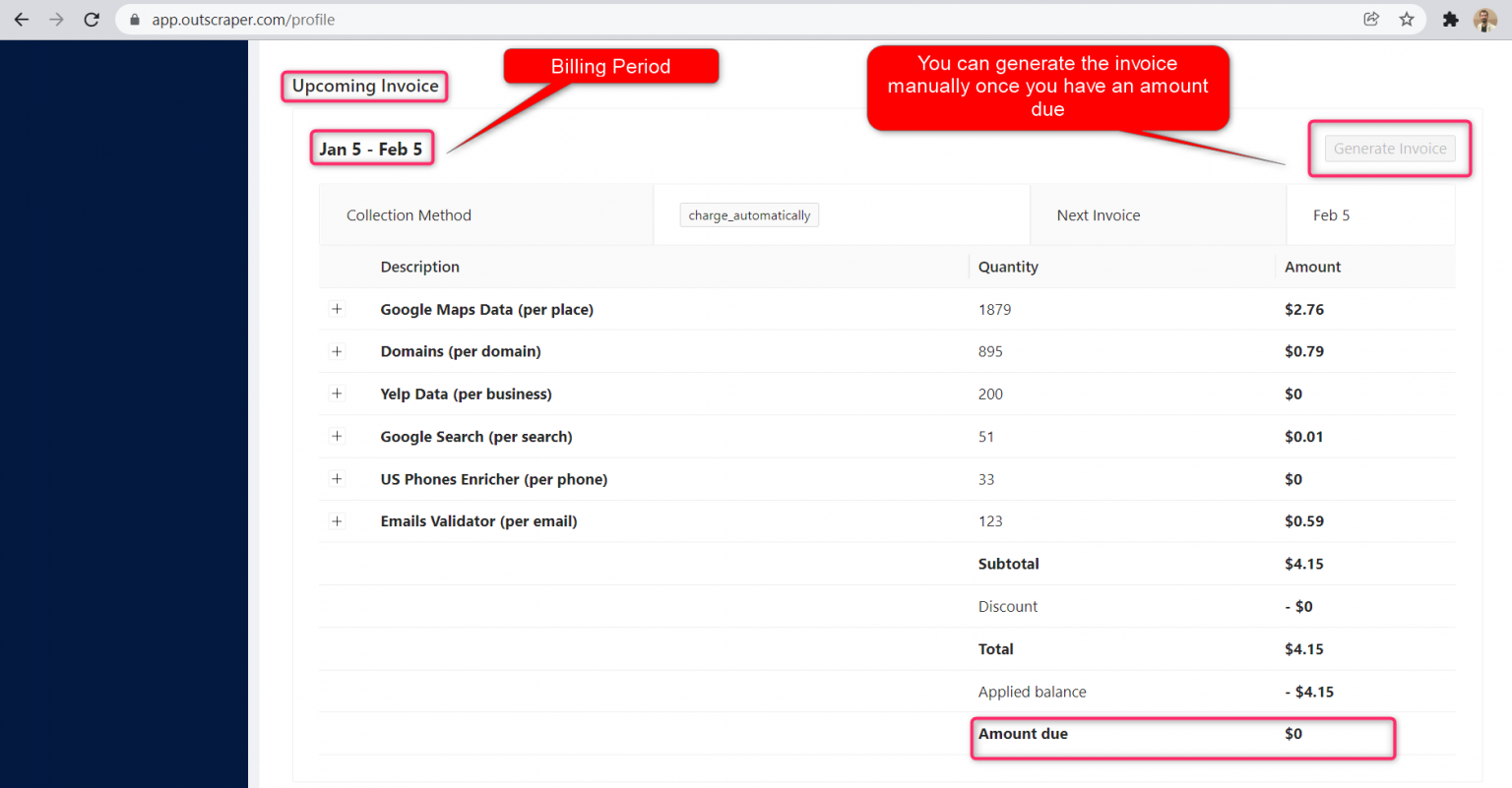



0 Opmerkingen